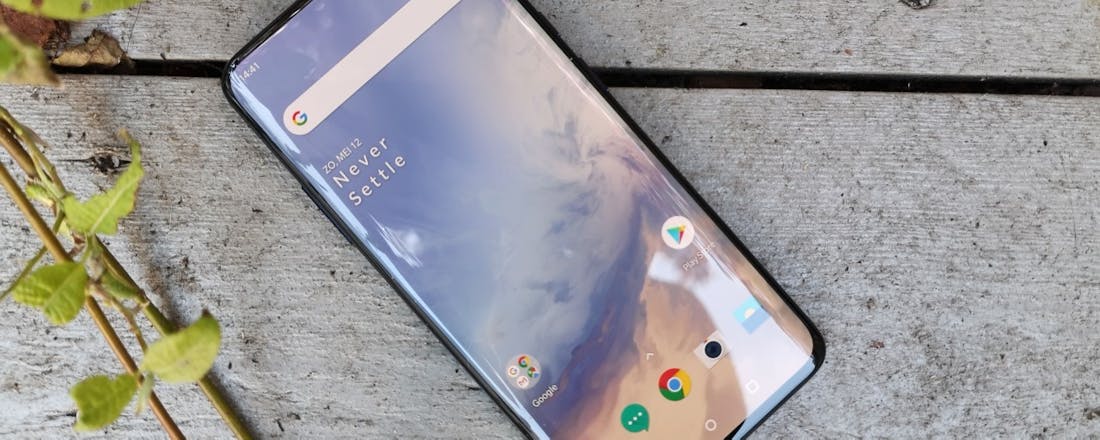De OnePlus 7-serie mist een budgetuitvoering
OnePlus heeft zojuist de OnePlus 7-serie aangekondigd, bestaande uit de dure OnePlus 7 Pro en de wat onopvallende OnePlus 7. Wat nog het meest opvalt aan de serie is echter wat niet is aangekondigd: een budgetvriendelijke OnePlus-smartphone.
Dat OnePlus groot is geworden als het Chinese merk dat premium-smartphones biedt voor ongeveer de helft van de prijs van de duurste Samsung- en Apple-alternatieven, dat hoeven we je niet uit te leggen. De OnePlus One bijvoorbeeld kostte nog geen 300 euro, en bood ongekend veel waar voor het geld. Toch is daar verandering in gekomen. De prijzen zijn met iedere versie verhoogd en met keuzes als het weghalen van de 3,5 mm jack legde het bedrijf voor het eerst de wil van veel trouwe gebruikers (zonder zinnige argumentatie) naast zich neer. Daar is met deze nieuwste OnePlus 7-serie geen verandering in gekomen. Een andere koerswijziging zien we echter in de OnePlus 7 Pro-uitvoering. Een indrukwekkende, superdeluxe smartphone. Waarvoor je wel diep in de buitel moet tasten: € 709,- tot € 829,-. Dat zijn prijskaartjes waar OnePlus juist het alternatieve merk voor was, niet voor niks noemde OnePlus zijn eerste smartphones ‘flagship killers’. Deze prijs is duurder dan de iPhones waar de OnePlus One in 2014 een betaalbaar alternatief voor was. De termen 'Flagship Killer' en 'Never Settle', waarmee het bedrijf opgroeide lijken dus niet altijd meer van toepassing.
Ook op softwaregebied zouden andere fabrikanten een voorbeeld mogen nemen aan OnePlus.
-
OnePlus 7 Pro maakt indruk
Tot nu toe klinkt deze nieuwe koers als iets negatiefs. Maar dat is het niet. Vooral de OnePlus 7 Pro is een bijzondere smartphone. Het ontwerp, waarin aan de achterzijde het blauw een verloop heeft is werkelijk prachtig. De tranen springen in je ogen wanneer je een hoesje om de smartphone doet. Het toestel werkt razendsnel met zijn snelste Snapdragon 855-processor en krankzinnig veel werkgeheugen: tot wel 12GB(!). Ook op softwaregebied zouden andere fabrikanten als Samsung, Huawei, Oppo, Xiaomi… en eigenlijk bijna alle andere Androidfabrikanten een voorbeeld mogen nemen aan OnePlus. Niet alleen is de Androidskin Oxygen OS een verrijking voor Android, ook vind je er geen reclame zoals onnodige virusscanners en wordt het prima onderhouden met updates door OnePlus.
En dan hebben we het nog niet eens gehad over het werkelijk fantastische scherm van de OnePlus 7 Pro. De 90hz verversingssnelheid van het scherm is een verrijking, de helderheid, scherpte en kleurweergave zijn eveneens van dermate kwaliteit dat je na een half uur met de OnePlus 7 Pro eigenlijk liever niet meer terug wilt naar het scherm van je oude smartphone. Dankzij de pop-upcamera heeft OnePlus ervoor kunnen zorgen dat de gehele voorzijde van de smartphone uit scherm bestaat. Maar of die frontcamera een verbetering is, dat weet ik nog niet. Het blijft een mechanisch onderdeel, dat niet alleen gevoelig is voor bijvoorbeeld zand en stof, maar ook de smartphone kwetsbaarder maakt voor waterschade. Een IP68-keurmerk om het toestel aantoonbaar waterbestendig te maken ontbreekt.
©PXimport
©PXimport
©PXimport
©PXimport
©PXimport
Grijze muizen: OnePlus 7 en OnePlus 6T
Naast alles dat de OnePlus 7 Pro op tafel legt, lijkt de reguliere OnePlus 7 behoorlijk onopvallend. De OnePlus 7 is aan de buitenkant niet te onderscheiden van de OnePlus 6T. Vernieuwingen zitten in de chipset, camera’s en speakers, maar dat is alles. De OnePlus 7 is dus eigenlijk een opgevoerde OnePlus 6T.
Om eerlijk te zijn ontging het bestaansrecht van de OnePlus 6T, die in november 2018 verscheen mij een beetje. Dat was in feite weer een opgevoerde OnePlus 6 met een vingerafdrukscanner onder het scherm die nog niet goed genoeg werkte en geen koptelefoonaansluiting. Enige voordelen van de OnePlus 6T waren destijds de hogere accucapaciteit en kleinere scherminkeping.
Dat zou kunnen verklaren waarom de OnePlus 6T nooit écht populair is geworden, ondanks dat sommige concullega’s de smartphone zelfs als toestel van het jaar 2018 uitriepen. Op bijvoorbeeld Google Trends is te zien dat de OnePlus 6T in West-Europa nauwelijks populairder was dan zijn voorganger de OnePlus 6; het toestel dat wij juist uitriepen als één van de beste smartphones van vorig jaar.
Zelf wil OnePlus geen details bekendmaken over de verkoop van de OnePlus 6 en de OnePlus 6T. Maar het feit dat het bedrijf schermt met positieve verkoopcijfers van smartphones op andere continenten zegt wellicht genoeg.
Was de OnePlus 6 te goed, of de OnePlus 6T niet goed genoeg? De trend laat in ieder geval zien dat de OnePlus 6T na de release op veel momenten zelfs minder populair was dan de OnePlus 6 die een half jaar eerder verscheen.
©PXimport
OnePlus X
Eigenlijk laat de OnePlus 7 met zijn onopvallendheid zien dat er iets mist: een budgetvriendelijke variant met een prijskaartje van de eerste OnePlus-generaties van rond de 400 euro. Niet om een nieuwe markt aan te boren, maar juist om de gebruikers van de eerste OnePlus-smartphonegeneraties aan te blijven spreken. Deze moeten nu uitwijken naar Huawei, Nokia en met name Xiaomi als ze weer topspecificaties voor een messcherpe prijs zoeken. Een lagere prijs voor de OnePlus 7 (die nu dezelfde prijs krijgt als de 6T: vanaf € 559,-), of wellicht een OnePlus 7 Light had deze groep kunnen aanspreken. Sterker nog, een scherpe prijs zou de OnePlus 7 uit de schaduw van de OnePlus 7 Pro kunnen halen.
De messcherpe prijzen van de eerste OnePlus-smartphones liggen wellicht achter ons. Het merk is volwassener geworden: om te kunnen groeien moest het bedrijf samenwerkingen aangaan met leveranciers, winkels en providers. Dat zijn tussenpersonen die ook allemaal de prijs opdrijven. Maar dat is wellicht niet de enige reden waarom OnePlus geen betaalbare smartphones meer aanbiedt. Slechte ervaringen uit het verleden kunnen ook een rol spelen. De OnePlus X uit 2015 kostte destijds slechts 269 euro, maar flopte helaas omdat het toestel niet goed genoeg was. Anno 2019 zijn de prijsverschillen echter een stuk groter, wat ruimte overlaat voor een nieuwe OnePlus X.
©PXimport